Juega iTunes en la TV: cosas que debes saber
Siempre es un placer sentarse en su sofá y ver películas. Para que esto sea posible, hay algunas cosas que necesita, y la más importante es aprender a reproducir iTunes en la televisión. Aparte de eso, también debes asegurarte de tener un lugar muy propicio para relajarte, un televisor amplio para ver los programas y, por supuesto, parlantes decentes para tener tus películas en acción con un buen sistema de sonido. Esta es básicamente una buena idea para configurar un cine en casa que sea básico y bueno para todos.
También se necesitaría una gran colección de películas digitales; podrían ser películas que hayas comprado en iTunes. Ahora, la pregunta de aquellos que les gusta ver estas películas usando sus teléfonos móviles y tabletas es, ¿cómo reproduces iTunes en tu televisor? Bueno, en este artículo, vamos a responder las preguntas y compartir contigo algunas de las herramientas y métodos que podemos usar para poder manejar o ejecutar dicha tarea.
Guía de contenido Parte 1. ¿Cuáles son las formas de reproducir iTunes en tu televisor?Parte 2. ¿Cómo puedo reproducir iTunes en tu TV de la manera más fácil?Parte 3. Para resumirlo todo
Parte 1. ¿Cuáles son las formas de reproducir iTunes en tu televisor?
Ahora, para la primera parte del artículo, hemos reunido algunos de los métodos para reproducir iTunes en la TV. También hemos citado los pasos de cómo realizar cada uno de los métodos, para que también tengas una idea de cada uno.
Forma 1: transmita películas de iTunes en su televisor usando el decodificador de Apple TV
Este método encajaría mejor con aquellos que llevan tanto tiempo en el ecosistema de Apple. Tienes que usar el Apple TV decodificador para transmitir o reproducir iTunes en su televisor. Lo mejor de los productos de Apple es que funcionan bien entre sí, por lo que no hay situaciones difíciles con las que lidiar cuando comienzas a conectarlos.
Apple TV es uno de los dispositivos mejor calificados para transmitir películas, incluso tiene el Apple TV 4K que es realmente de alta calidad debido a su reproducción de alta resolución, control remoto táctil intuitivo y una gran selección de aplicaciones utilizadas para la transmisión. Entonces, ¿cómo reproducir iTunes en la TV usando este método? Así es cómo:
- Abra el Apple TV y siempre asegúrese de tener una conexión a Internet muy estable.
- Abre películas y programas de TV de iTunes en tu Apple TV. En la barra de menú, deslícese a cualquiera de las siguientes categorías: Compradas, Principales películas o Principales programas de televisión, Lista de deseos/Favoritos, Géneros, Recomendados y Buscar.
- Deslice para ir a la barra de búsqueda y luego comience a navegar para ver cuáles desea ver. O ingrese un término de búsqueda.
- Una vez que haya seleccionado una película, aparecerá una nueva pantalla y tendrá que elegir entre alquilar o comprar.
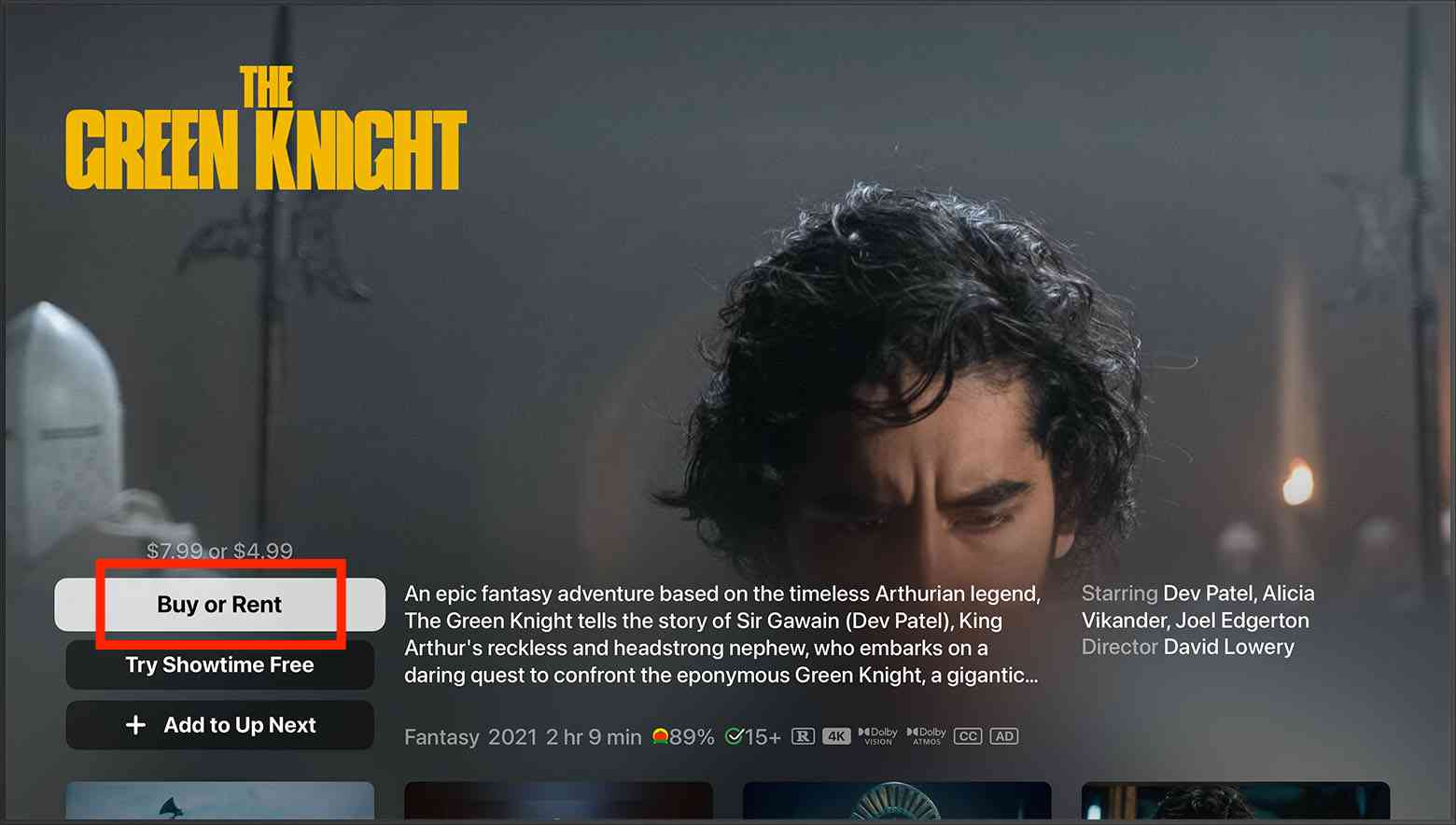
- Inicie sesión con su ID de Apple para completar su compra o alquilar la película.
- Una vez que la película ya esté disponible y hayas seguido todos los pasos necesarios, ahora puedes tocar Reproducir para comenzar a ver la película que hayas elegido.
También hay que recordar que los Apple TV que se consideran de 2ª y 3ª generación y que tengan instalada la app Apple TV versión 5.0 o posterior pueden comprar y ver películas directamente en sus dispositivos.
Forma 2: ¿Duplicar su iPad o iPhone en su televisor y ver películas de iTunes?
El siguiente método para reproducir iTunes en la TV que tenemos es el uso de AirPlay. AirPlay es el protocolo de transmisión inalámbrica de Apple que realmente puede ser muy útil muchas veces. Esta nueva tecnología permite a los usuarios transferir películas o incluso música de forma inalámbrica desde un dispositivo iOS a televisores o altavoces que son casi compatibles. El uso de AirPlay mostrará todas las cosas que tiene en su tableta y teléfono inteligente, y sí, le mostrará detalles en tiempo real.
Lo bueno de este método es que no tienes que comprar un Apple TV para poder continuar. Hay muchos fabricantes populares de televisores que han integrado la función AirPlay en sus productos, dos de los cuales son Vizio y Samsung. Analicemos cómo podemos ejecutar este método mediante el uso de los procedimientos que se enumeran a continuación.
- Puede comenzar a ver cualquier película o programa con su iPad o iPhone, y luego deslizar hacia arriba desde la parte inferior de la pantalla para ver el Centro de control de iOS.
- Vaya y haga clic en el icono que dice Screen Mirroring.
- Luego verá una nueva ventana, elija el dispositivo al que se dirige y, en nuestro caso, es el televisor Samsung. Si aparece un código de acceso en su televisor Samsung, ingréselo en la ventana emergente de su iPhone.
- Luego, al hacerlo, verás la pantalla de tu iPad o tu iPhone en tu televisor. Puede verlo de manera vertical, pero puede girar su dispositivo hacia los lados, y luego la imagen en el televisor cambiará a lo que ve en la pantalla de su iPad o iPhone.
- Para dejar de duplicar su dispositivo iOS o iPadOS, abra el Centro de control, toque Screen Mirroring, luego toque Stop Mirroring.
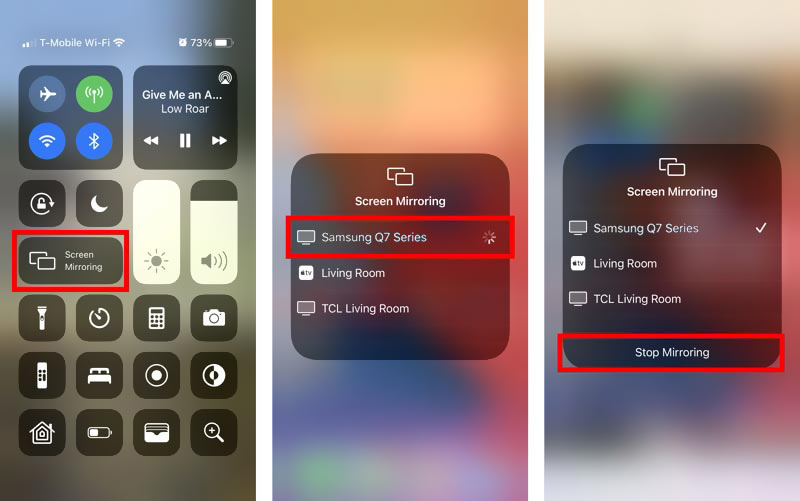
Parte 2. ¿Cómo puedo reproducir iTunes en tu TV de la manera más fácil?
Aparte de los que hemos discutido, todavía tenemos otros métodos para probar. Una de ellas es mediante el uso de USB para reproducir las películas que te gustan, incluso mediante el uso de dispositivos en los que no se puede ejecutar AirPlay. Entonces, técnicamente, este método solo requeriría un televisor donde haya un puerto para la inserción de USB. Por otro lado, no es fácil recopilar todas las películas de Apple o iTunes, ya que todos sabemos que estos archivos están protegidos por FairPlay DRM de Apple. ¿Entonces, qué podemos hacer?
Es bueno que en esta parte del artículo, estemos a punto de discutir una herramienta que podría ayudarlo a hacer que esto sea posible. ¿Has oído hablar de la Convertidor de música de Apple de AMusicSoft? Bueno, para aquellos que no lo tienen, se sorprenderán con todas las cosas que puede hacer para asegurarse de que pueda reproducir iTunes en la TV sin importar lo que pase. Para empezar, tenemos algunas de las funciones más conocidas de AMusicSoft Apple Music Converter que también podrían ayudarlo a decidir todas las maravillas que puede hacer por sus usuarios.
- Descarga cualquier película de iTunes mediante el uso de AMusicSoft Apple Music Converter, y transfiérela a tu USB para que puedas reproducir las películas en cualquier tipo de dispositivo o televisor que tengas.
- Como hemos comentado anteriormente, uno de los principales problemas por los que no podemos gestionar fácilmente las películas de iTunes es el sistema de gestión de derechos digitales FairPlay o DRM de Apple. Lo mejor de AMusicSoft Apple Music Converter es que eliminar DRM de las películas de iTunes gratis. Dado que está a punto de usar las películas solo para casos personales y no para distribución o venta ilegal.
- Podés convierte tus canciones de iTunes a MP3, o convertir archivos de películas a muchos tipos de archivos o formatos, por eso AMusicSoft Apple Music Converter es tan sorprendente.
- Este convertidor profesional puede ayudarlo a ahorrar mucho tiempo y esfuerzo, ya que puede convertir sus archivos 16 veces más rápido que los convertidores profesionales normales.
AMusicSoft Apple Music Converter también es fácil de usar y solo requiere unos pocos pasos para convertir sus archivos de películas. Y aunque el proceso es tan rápido, la herramienta le asegurará que no se comprometerá la calidad de los archivos. Para conocer los pasos, veámoslos a continuación.
Descargar gratis Descargar gratis
Paso 1. Para comenzar el proceso, tienes que empezar a descargar AMusicSoft Apple Music Converter en tu dispositivo. Una vez que hayas descargado la herramienta, puedes empezar el proceso de instalación de la herramienta en tu ordenador o dispositivo. Abre la herramienta y empieza a elegir las películas que quieres convertir. AMusicSoft Apple Music Converter también escaneará tu dispositivo y verá si hay archivos compatibles con la conversión.

Paso 2. Cree una carpeta donde se guardarán todos los archivos que haya convertido. Tienes que asegurarte de darle a la carpeta un nombre que sea fácil de recordar o identificar, para que puedas encontrarlos inmediatamente cuando estés a punto de empezar a ver las películas.

Paso 3. Luego toca el botón que dice Convertir. Luego, la herramienta comenzará a convertir sus archivos lo más rápido posible, y ahora puede disfrutar viendo todas las películas que ama en cualquier momento que lo desee o en cualquier tipo de dispositivo que use.

Parte 3. Para resumirlo todo
Bueno, es cierto que es más cómodo ver y reproducir iTunes en la televisión que salir a verlos a las salas de cine. Además de tener viajes sin problemas, esto también puede ayudarlo a relajarse en caso de que haya tenido una mala semana en el trabajo o en la escuela, o simplemente quiera relajarse y disfrutar el resto de la semana. Estamos muy contentos de poder compartir con ustedes Convertidor de música de Apple de AMusicSoft, y los otros métodos para que pueda reproducir iTunes en su televisor con facilidad y comodidad.
La gente también Leer
- Guía definitiva para importar la biblioteca de iTunes a MediaMonkey
- Las mejores formas de arreglar Apple Music que no descargan todas las canciones
- Guía sobre cómo mantener el plan familiar separado de Apple Music
- Las formas más efectivas de Apple Music Songs Grayed Out Error
- La forma más fácil de agregar música en GoPro Studio
- Problema atenuado de la lista de reproducción de exportación de iTunes, ¡resuelto!
- Importación de canciones a GarageBand: la forma correcta de hacerlo
- "¿Puedes conservar las canciones de Apple Music después del juicio?" - ¡Aprenda cómo!
Robert Fabry es un apasionado del blog y un entusiasta de la tecnología que tal vez pueda contagiarte algunos consejos. También siente pasión por la música y ha escrito para AMusicSoft sobre estos temas.